1. Nội dung
Hướng dẫn kế toán dịch vụ đăng ký tham gia nền tảng MISA ASP.
2. Hướng dẫn
2.1. Đăng ký tài khoản MISA ASP
Lưu ý: Nếu đã sử dụng các ứng dụng khác của MISA như: Amis kế toán, MISA SME.NET, MISA meInvoice… thì sử dụng luôn tài khoản đăng nhập các ứng dụng đó để đăng nhập MISA ASP.
-
- Truy cập website https://asp.misa.vn/ và nhấn Đăng nhập/ Kế toán dịch vụ
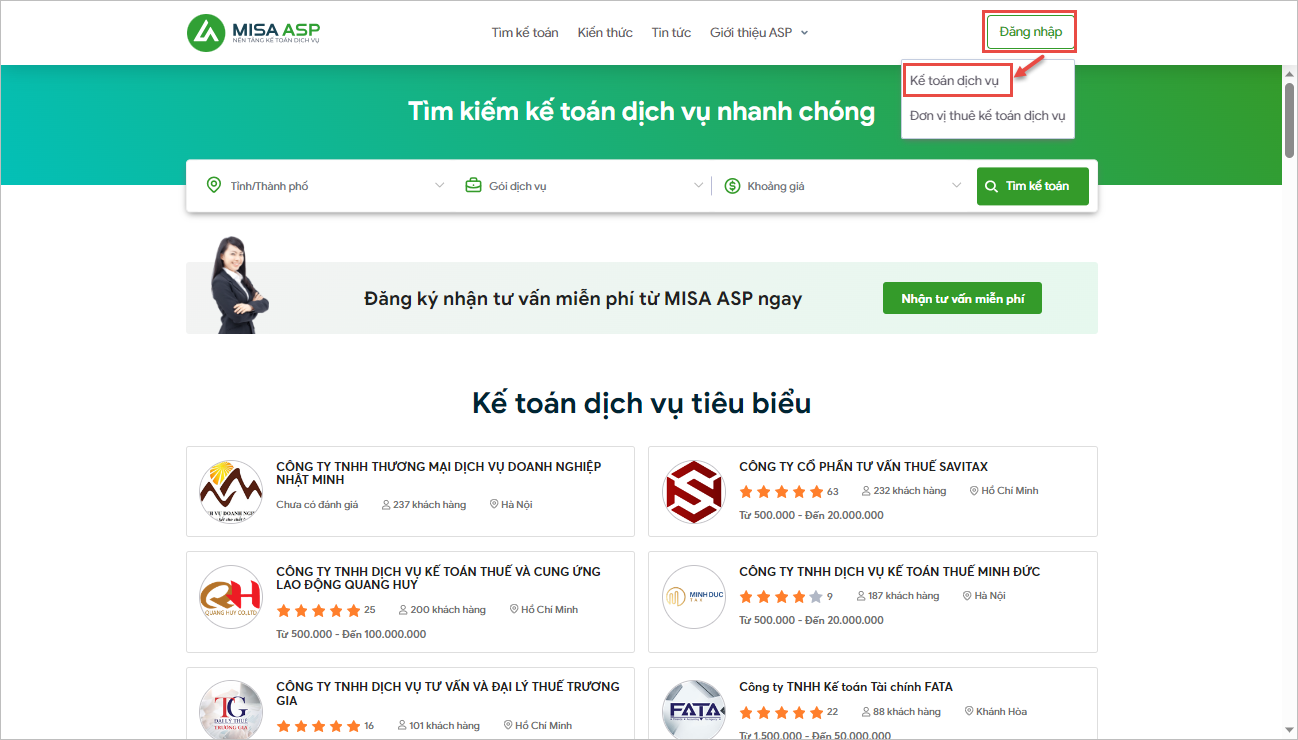
-
- Chương trình tải lên màn hình đăng nhập, người dùng chọn Đăng ký
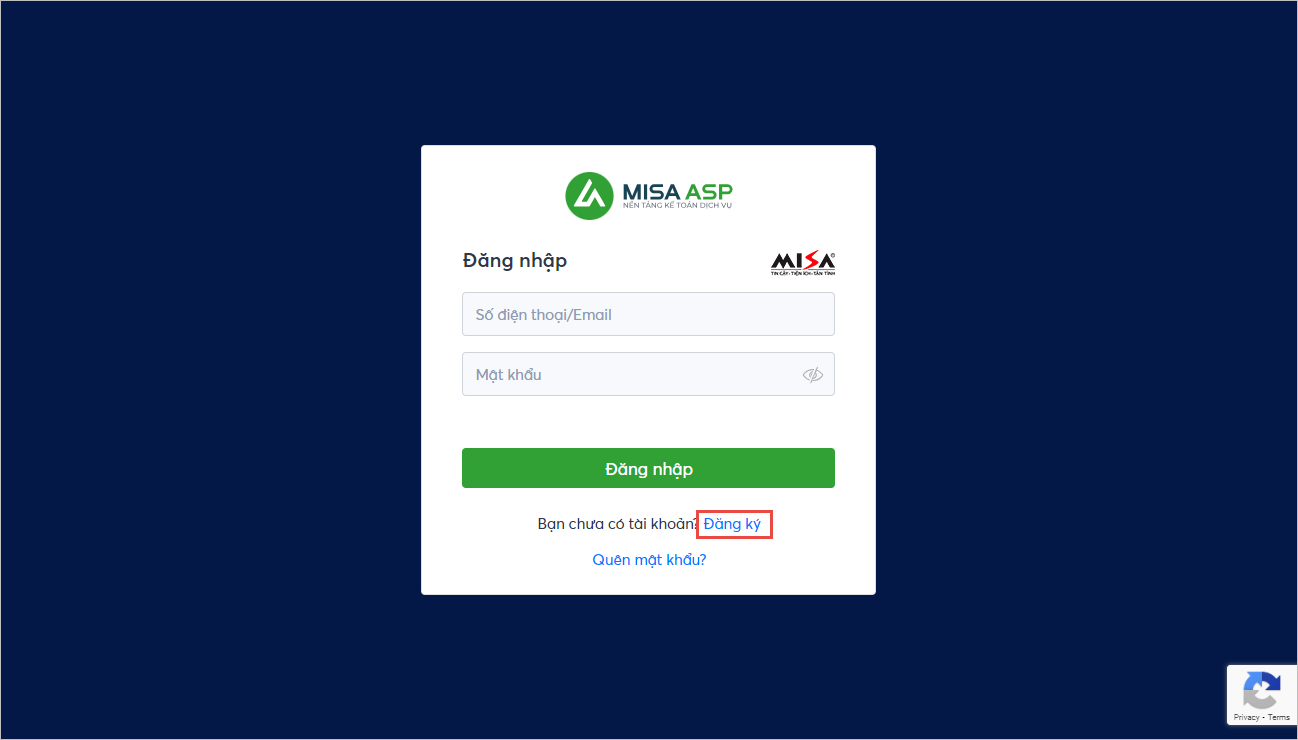
-
- Khai báo thông tin đăng nhập, sau đó nhấn Đăng ký
Lưu ý: Email/SĐT và mật khẩu khai báo tại đây sẽ được dùng để đăng nhập MISA ASP và tất cả các ứng dụng khác của MISA.
- Khai báo thông tin đăng nhập, sau đó nhấn Đăng ký
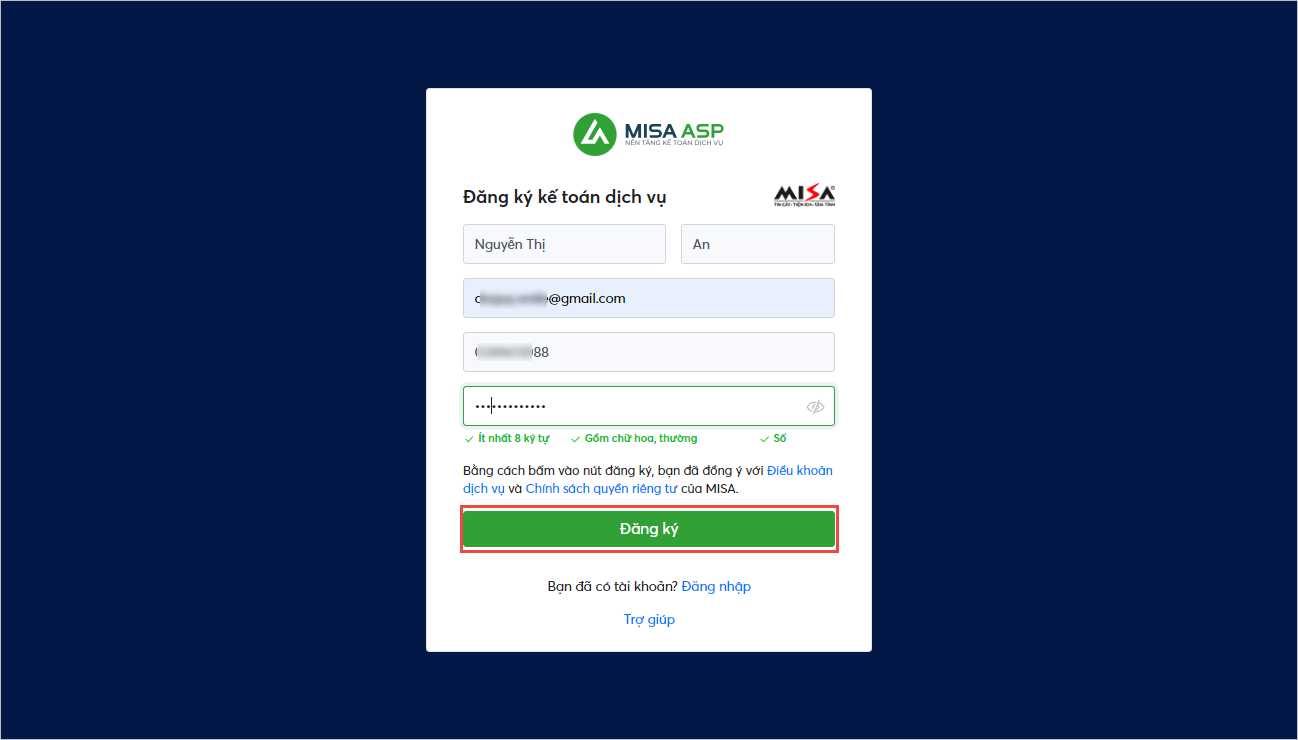
-
- Chương trình sẽ gửi mã OTP đến số điện thoại đã đăng ký.
Nhập mã OTP sau đó nhấn Xác nhận.
- Chương trình sẽ gửi mã OTP đến số điện thoại đã đăng ký.
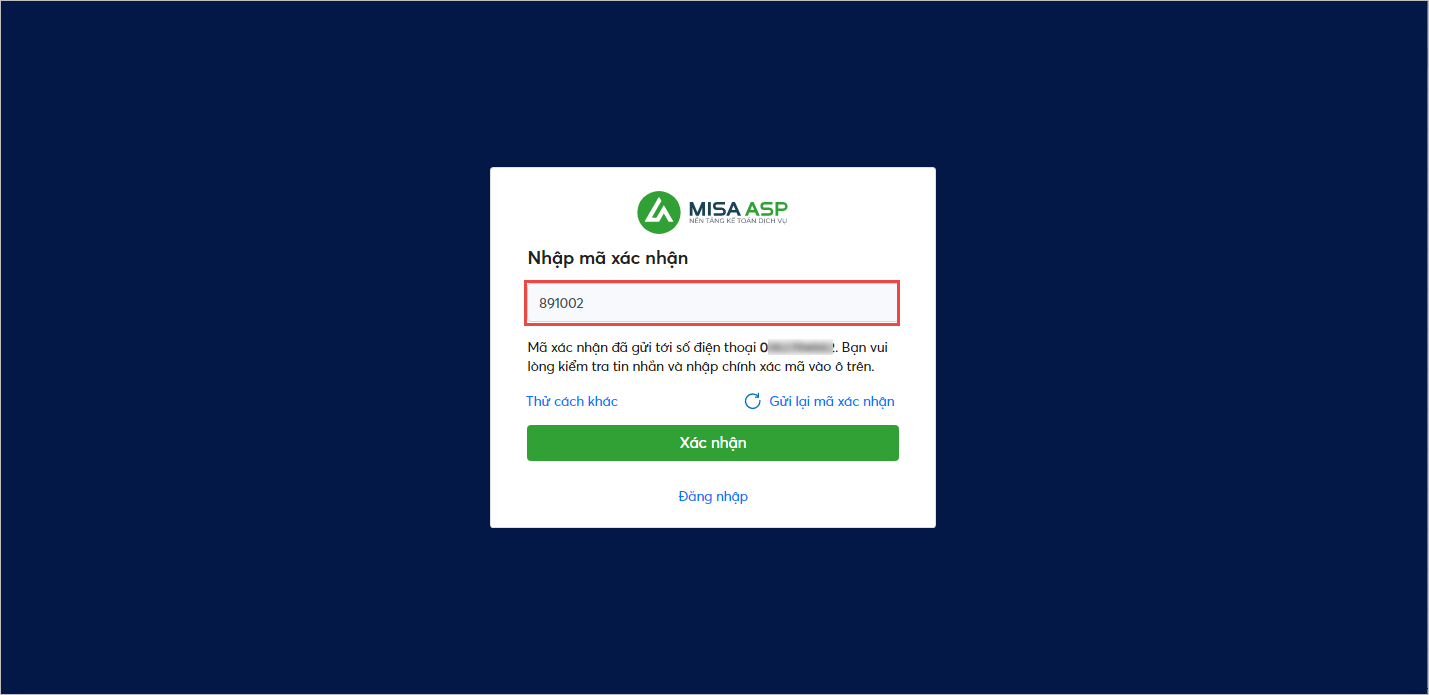
2.2. Khai báo thông tin hồ sơ đăng ký
- Tại màn hình chọn phương thức làm việc, nhấn Tạo hồ sơ
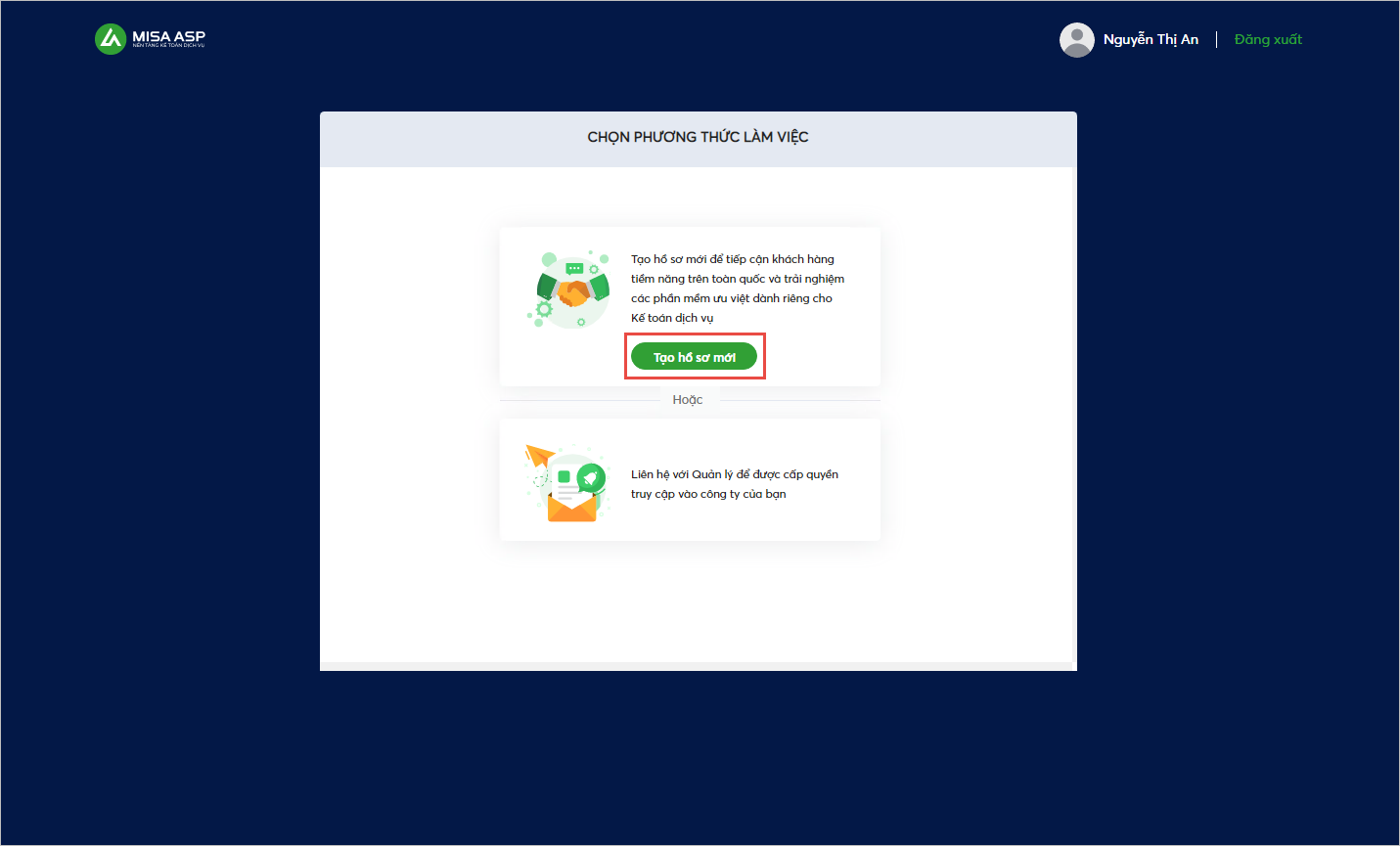
- Lựa chọn loại hình hoạt động của đơn vị là Doanh nghiệp/Hộ kinh doanh/ Cá nhân.
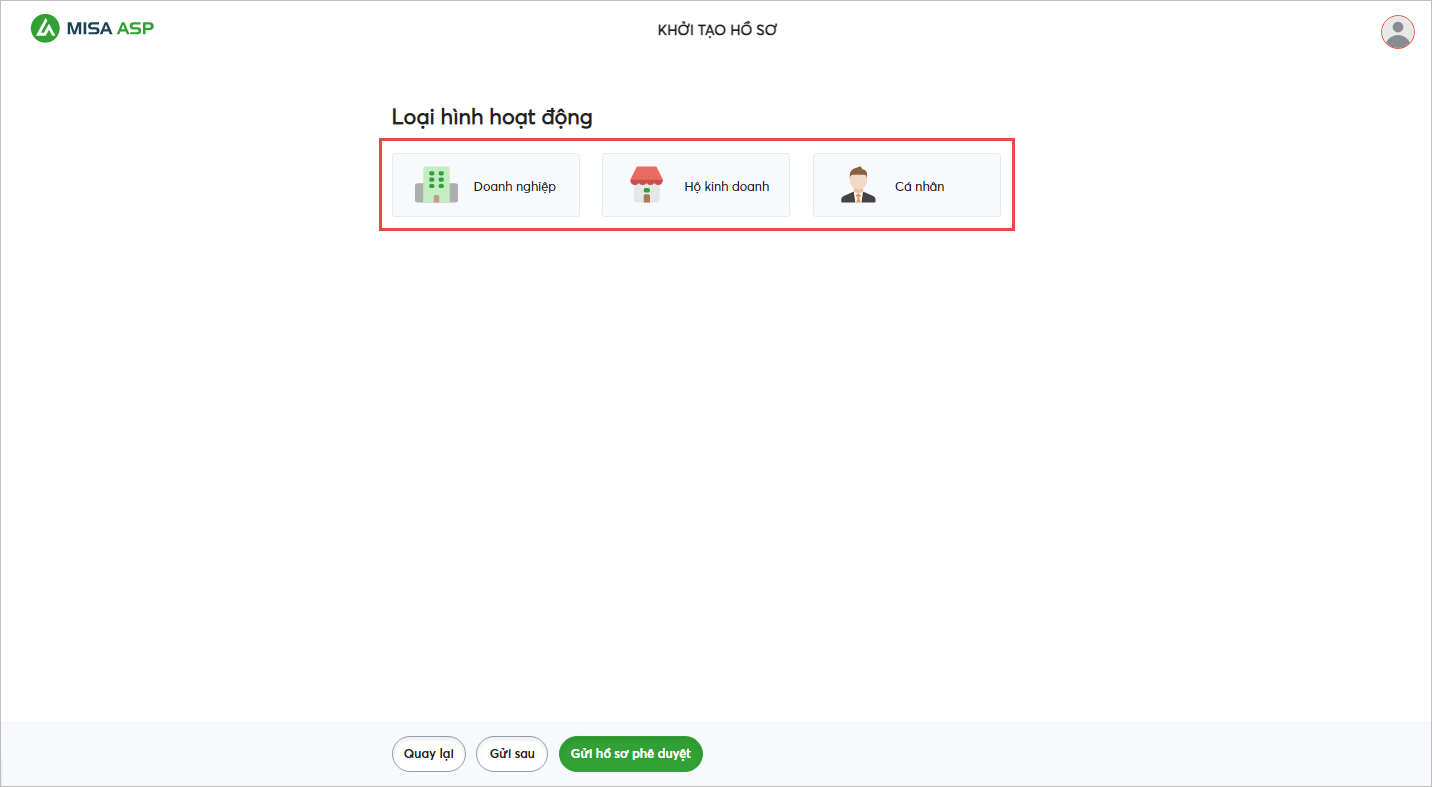
- Ví dụ trường hợp chọn loại hình hoạt động là Doanh nghiệp, chương trình sẽ hiển thị giao diện Thông tin doanh nghiệp theo 4 mục:
– Thông tin chung
– Thông tin tài khoản ngân hàng
– Thông tin người đăng ký
– Ảnh chứng thực doanh nghiệp - Trong đó, mục Thông tin người đăng ký đã được chương trình tự động lấy lên theo thông tin người dùng đã đăng ký trước đó.
- Người dùng tải ảnh đại diện của doanh nghiệp và khai báo thông tin chính xác tại mục Thông tin chung: Mã số thuế, tên doanh nghiệp, địa chỉ,…
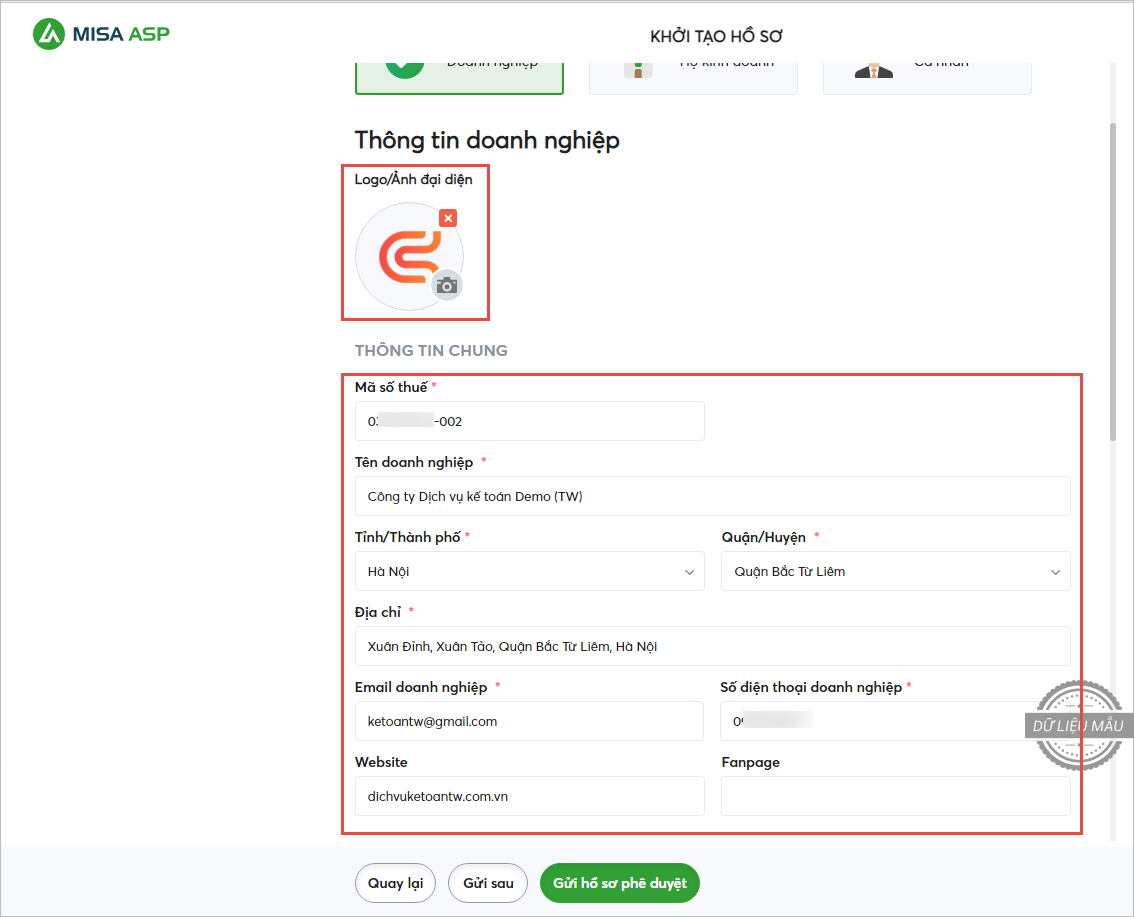
- Sau đó, điền Thông tin tài khoản ngân hàng:
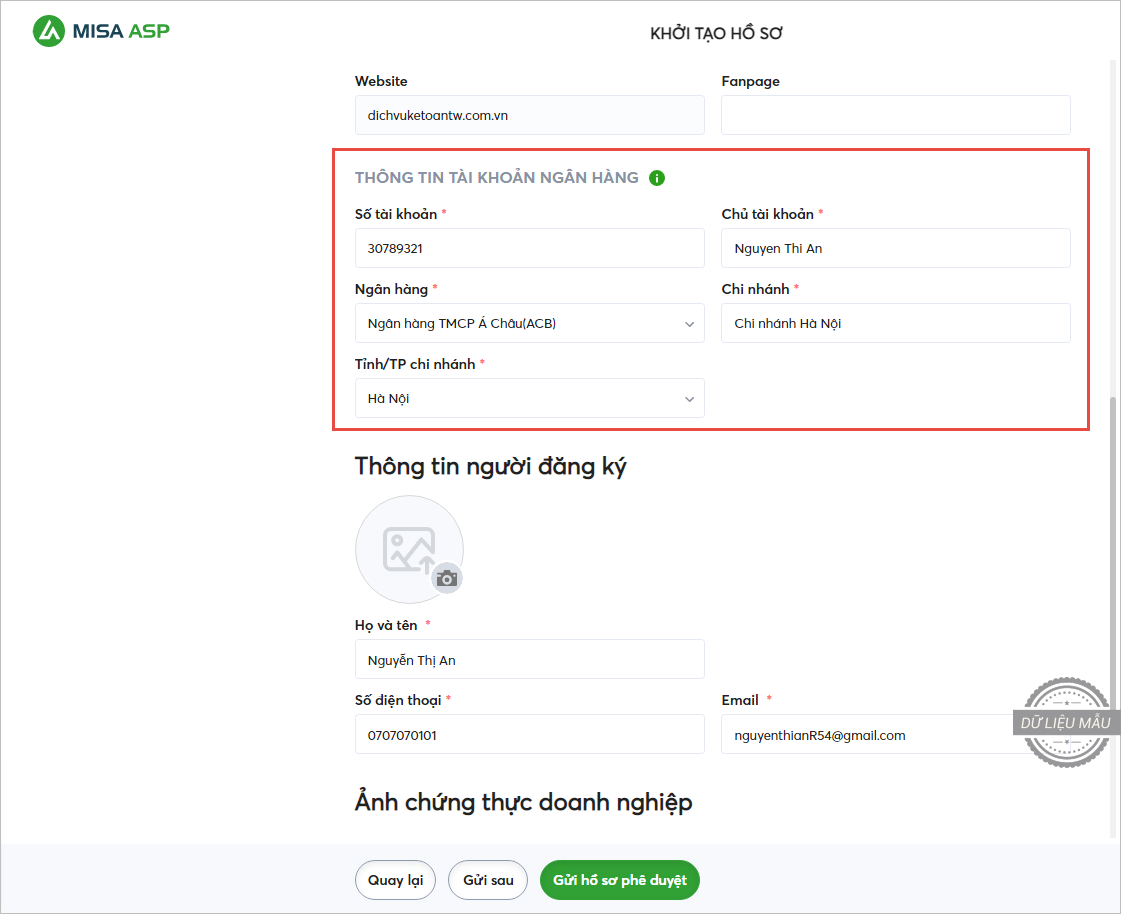
- Tải ảnh chứng thực doanh nghiệp:
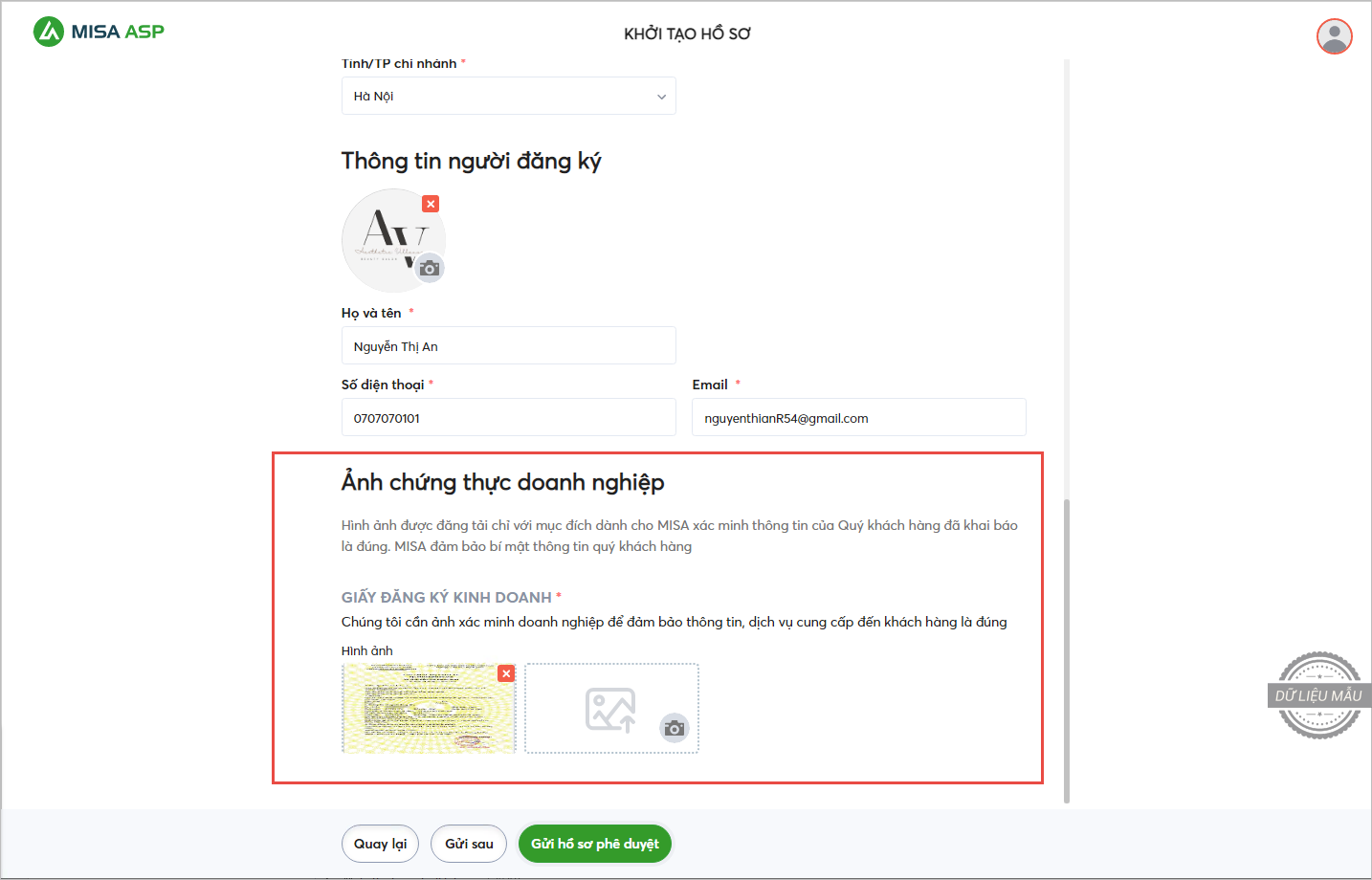
- Nhấn Gửi hồ sơ phê duyệt, chương trình sẽ tải lên phân hệ hồ sơ và hiển thị trạng thái chờ phê duyệt
- Người dùng cũng có thể nhấn Quay lại để chỉnh sửa thông tin/ảnh đại diện hoặc nhấn Gửi sau để lưu tạm thời các thông tin đã khai báo.
- Để cập nhật thông tin, sửa đổi hoặc hoàn thiện hồ sơ chi tiết và hấp dẫn hơn, người dùng vui lòng xem hướng dẫn chi tiết tại đây.
2.3. Lưu ý
- Mỗi một số điện thoại chỉ tạo được duy nhất một tài khoản MISA ID để sử dụng các ứng dụng của MISA.
- Nên sử dụng số điện thoại của giám đốc/số di động của công ty để đăng ký (không đăng ký bằng số máy bàn do không lấy được mã xác thực qua máy điện thoại bàn)